 Zdroj: Joe Maring / Android Central
Zdroj: Joe Maring / Android Central
Kúpa nového telefónu s Androidom je vzrušujúca vec. Najmä ak pochádzate z telefónu, ktorý je starý dva (alebo viac) rokov, existuje veľa nových funkcií vyskúšať, zvýšiť výkon na potešenie a pravdepodobne nová verzia Androidu, aby ste sa oboznámili s.
To je v poriadku a pekné, ale čo máš robiť so svojím dnes už bývalým telefónom? Môžete ich predať alebo predať za nejaké peniaze navyše, ale v závislosti od ich veku a stavu sa nemusí stať, že by množstvo peňazí, ktoré získate, nemusel mať ťažkosti s absolvovaním toho všetkého. Existujú obchody a ďalšie prevádzky, ktoré vám umožňujú recyklovať telefón, ale nemusíte bývať v blízkosti jedného alebo byť pripravení úplne sa vzdať svojho starého priateľa.
Verizon ponúka Pixel 4a na nových linkách Unlimited iba za 10 dolárov za mesiac
Ak vám neprekáža byť trochu kreatívny, existujú ďalšie spôsoby, ako zariadenie Android zmeniť že z toho môžete ďalej vyťažiť bez toho, aby ste to ešte viac zväčšili na hromadu našej planéty elektronický odpad. Dnes vás naučím, ako zmeniť starý telefón s Androidom na bezpečnostnú kameru. Vážne!
Rýchle vyhľadávanie v obchode Google Play odhalí niekoľko aplikácií, ktoré vám to umožnia. Prejdem proces nastavenia a moje myšlienky o dvoch najobľúbenejších, aby ste mohli začať pre seba a vdýchnuť nový život tomu starému Galaxy S9 alebo Pixel 2.
Alfred Camera
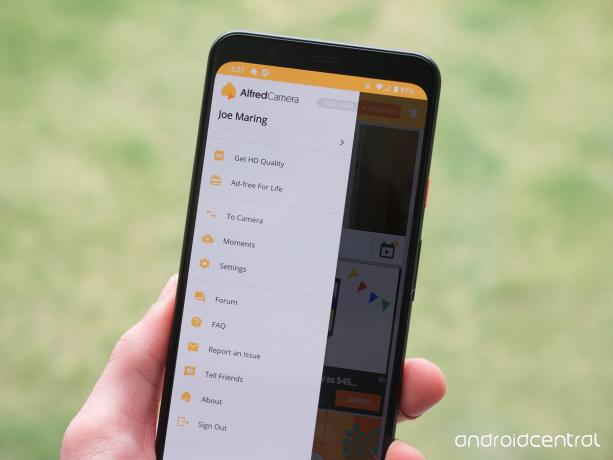 Zdroj: Joe Maring / Android Central
Zdroj: Joe Maring / Android Central
Najprv na zozname Alfred. Alfred je z dlhodobého hľadiska jednou z najpopulárnejších aplikácií pre bezpečnostné kamery. V obchode Google Play má viac ako 10 miliónov stiahnutí a solídne 4,7-hviezdičkové hodnotenie.
Toto je aplikácia, ktorú pravdepodobne použije veľa ľudí, keď hľadajú spôsob, ako zmeniť svoj telefón s Androidom na provizórny fotoaparát. V mnohých ohľadoch si túto popularitu získava Alfred. Toto je nesmierne výkonná aplikácia so spoľahlivým výkonom, ale skôr ako sa v nej dostaneme ďalej, musíme si ju nastaviť.
Ako nastaviť fotoaparát a prehliadač
S každou stiahnutou aplikáciou bezpečnostnej kamery budete na dokončenie systému potrebovať dva telefóny - svoj starý telefón slúži ako fotoaparát a váš súčasný / nový telefón slúži ako hľadáčik a ovládanie panel.
To môže znieť trochu zastrašujúco, ale Alfred vás procesom nastavenia prevedie celkom pekne. Tu je podrobný sprievodca, ktorým sa môžete riadiť pre obe časti.
Alfredova kamera
Ako nastaviť fotoaparát Alfred
Fotoaparát alebo hľadáčik môžete nastaviť v ľubovoľnom poradí, ale pre Alfreda som sa rozhodol najskôr nastaviť časť fotoaparátu. Vyzerá to takto:
- Otvor Aplikácia Alfred na telefóne.
- Klepnite na Preskočiť v pravom hornom rohu.
- Klepnite na fotoaparát.
- Klepnite na Začať!
-
Klepnite na Prihláste sa pomocou Google.

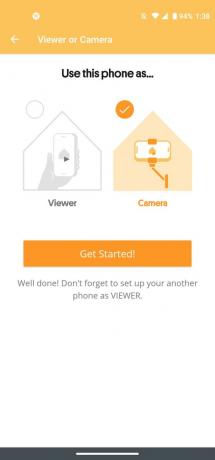
 Zdroj: Joe Maring / Android Central
Zdroj: Joe Maring / Android Central - Vyberte požadovaný účet.
-
Klepnite na Povoliť na potvrdenie povolení účtu.
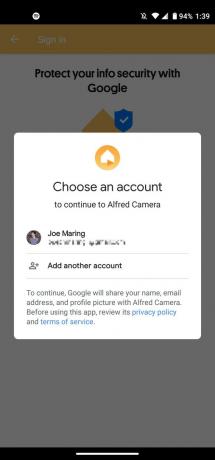
 Zdroj: Joe Maring / Android Central
Zdroj: Joe Maring / Android Central - Klepnite na Povoliť povoliť prístup ku kamere.
-
Klepnite na Povoliť povoliť prístup k mikrofónu.

 Zdroj: Joe Maring / Android Central
Zdroj: Joe Maring / Android Central
Divák Alfred
Ako nastaviť prehliadač Alfred
Keď máte starý telefón nastavený na Alfreda ako skutočnú bezpečnostnú kameru, je čas nakonfigurovať váš súčasný telefón tak, aby slúžil ako prehliadač. Tento proces je dosť podobný a prebieha nasledovne:
- Otvor Aplikácia Alfred na telefóne.
- Klepnite na Preskočiť v pravom hornom rohu.
- Klepnite na Prehliadač.
- Klepnite na Začať!
-
Klepnite na Prihláste sa pomocou Google (pretože ste sa už prihlásili do fotoaparátu, nemusíte znova povoliť povolenia účtu).


 Zdroj: Joe Maring / Android Central
Zdroj: Joe Maring / Android Central
Pri bližšom pohľade na aplikáciu

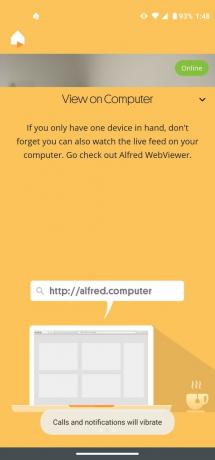
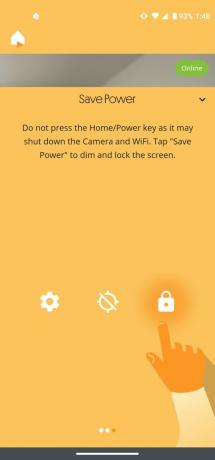 Zdroj: Joe Maring / Android Central
Zdroj: Joe Maring / Android Central
Nastaviť Alfreda vo vašich telefónoch je mimoriadne ľahké, ale akonáhle ste pripravení, aké je to vlastne využívať túto službu?
Počnúc rozhraním fotoaparátu je potrebné hrať s niekoľkými nastaveniami, aj keď väčšina ovládacích prvkov sa vykonáva z telefónu prehliadača. V dolnej časti obrazovky nájdete tri ikony vrátane skratky pre vaše nastavenia, zapnutia / vypnutia detekcie pohybu a zapnutia režimu úspory energie.

 Zdroj: Joe Maring / Android Central
Zdroj: Joe Maring / Android Central
Nastavenia umožňujú konfigurovať rôzne veci pre fotoaparát vášho telefónu, vrátane toho, z ktorého objektívu chcete nahrávať (zadný fotoaparát alebo predný fotoaparát), prepne zvuk a nepretržité zaostrenie a ak chcete, aby sa detekcia pohybu automaticky zastavila, keď je fotoaparát v prevádzke dojatý. Celkové používateľské rozhranie je pekné a čisté, vďaka čomu je ľahké nájsť to, čo hľadáte, bez zbytočného zahlcovania obrazovky.
Váš starý telefón používaný ako fotoaparát sa v podstate zmení na zariadenie typu „zabudni a zabudni“. Umiestnenie v domácnosti môžete kedykoľvek zmeniť, ale pokiaľ ide o kontrolu toho, čo vidí, alebo správu väčšiny nastavení, urobíte to v prehliadacom zariadení.
Na domovskej obrazovke Alfreda vo vašom prehliadači uvidíte uvedené vaše aktívne kamery (moje je moto-g-sila) úplne hore. Klepnutím na toto sa dostanete na živý prenos z tejto kamery spolu s niektorými užitočnými diaľkovými ovládačmi.


 Zdroj: Joe Maring / Android Central
Zdroj: Joe Maring / Android Central
Môžete klepnúť a podržať tlačidlo mikrofónu ako druh vysielačky s fotoaparátom, čo vám umožní hovoriť s kýmkoľvek, kto je na druhom konci. Ak sa niečo deje, čo chcete zachytiť a uložiť, začne sa nahrávať tlačidlo videa vedľa.
Klepnite na ikonu ikona šípky vedľa týchto ovládacích prvkov a nájdete ešte viac funkcií, ktoré máte k dispozícii. V poradí zľava doprava patria:
- Zmeňte orientáciu fotoaparátu v telefóne.
- Prepínajte medzi zadným a zadným fotoaparátom.
- Povoľte na telefóne s fotoaparátom baterku.
- Pre lepšiu viditeľnosť v noci zapnite režim nočného videnia.
- Prehrajte zvuk sirény z telefónu s fotoaparátom na maximálnu hlasitosť.
Ak klepnete na ikonu ikona ozubeného kolieska smerom doľava hore na domovskú obrazovku vášho prehliadača (priamo pod logom Alfreda) sa dostanete na úplné nastavenie novej bezpečnostnej kamery. Tu môžete zmeniť názov kamery, pridať ďalších ľudí, ktorí ju môžu spravovať / prezerať, konfigurovať nastavenia detekcie pohybu, nastaviť plán, kedy bude detekcia pohybu platiť, a veľa ďalších.

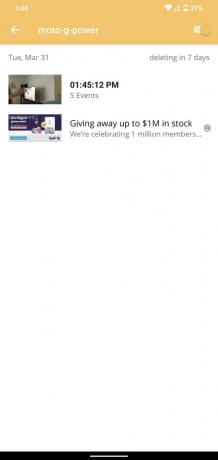
 Zdroj: Joe Maring / Android Central
Zdroj: Joe Maring / Android Central
Bezplatní používatelia majú prístup k mnohým nastaveniam a funkciám Alfreda, ale ak chcete dosiahnuť čo najlepší zážitok, existuje voliteľné predplatné Alfred Premium, do ktorého sa môžete zaregistrovať. Za túto službu môžete zaplatiť buď 4,99 USD mesačne, alebo 29,99 USD ročne, vďaka čomu získate prístup k:
- HD záznam
- Priblíženie fotoaparátu
- Zaznamenávajte udalosti pohybu až do 120 sekúnd
- Plán detekcie pohybu
- Cloudové úložisko pre zaznamenané udalosti staré až 30 dní
- Žiadne reklamy
Tvrdím, že je to spravodlivá cena vzhľadom na všetko, čo prichádza s Alfredom Premium, a ak plánujete túto službu vážne využívať, odporúčam vám vykašlať sa na hotovosť. Bezplatná verzia Alfreda je v poriadku a dáva vám dobrú predstavu o tom, čo môžete čakať, ale bez toho, aby ste utratili nejaké peniaze, je kvalita videa na smiech zlá a reklám môže byť niekedy až príliš veľa.
Okrem toho bol Alfred počas môjho testovania neuveriteľne spoľahlivý a ponúka včasné upozornenia, keď na vašej kamere je detekovaný pohyb a poskytuje vám jednoduchú a ľahko použiteľnú aplikáciu na správu všetko.
Prial by som si, aby bezplatná verzia nebola natoľko obmedzená na kvalitu videa, ale na základe mojich skúseností by som rád, keby som každý rok platil 30 dolárov, aby som mohol naplno využiť všetko, čo sa tu ponúka.
Všetko je tu

Zlatý štandard aplikácií bezpečnostných kamier
Pokiaľ ide o aplikácie, ktoré umožňujú zmeniť starý telefón na bezpečnostnú kameru, patrí Alfred k najlepším v odbore. Má milióny používateľov, šialenú sadu funkcií a dobre navrhnutú mobilnú aplikáciu. Ak však chcete z toho vyťažiť čo najviac, budete musieť zaplatiť.
- Zadarmo v obchode Google Play
Bezpečnostná kamera CZ
 Zdroj: Joe Maring / Android Central
Zdroj: Joe Maring / Android Central
Aj keď Alfred môže byť pre väčšinu ľudí cieľovou skupinou, chcel som zistiť, ako je táto aplikácia v porovnaní s niečím menej známym. Bezpečnostná kamera CZ je ďalšia možnosť, ktorú som našiel, prichádza s viac ako 100 000 inštaláciami a 4,2-hviezdičkovým hodnotením.
Robí to isté ako Alfred, aj keď s menšími obmedzeniami a dostupnejším prémiovým predplatným.
Ako nastaviť fotoaparát a prehliadač
Rovnako ako Alfred, aj Security Camera CZ vyžaduje, aby ste pre svoju prácu mali dve zariadenia - jedno je bezpečnostná kamera a druhé prehliadač. Nastavenie je väčšinou rovnaké, ale aby sme sa uistili, že sme všetci na jednej stránke, tu je príklad, ako všetko spustiť.
Bezpečnostná kamera CZ kamera
Ako nastaviť svoju kameru Security Camera CZ
Rovnako ako v prípade Alfreda, aj my začneme s programom Security Camera CZ nastavením telefónu, ktorý používame ako bezpečnostnú kameru. Poďme sa ponoriť!
- Otvor Aplikácia Security Camera CZ na telefóne.
- Klepnite na Štart.
- Klepnite na Prihláste sa pomocou Google.
-
Vyberte účet, pomocou ktorého sa chcete prihlásiť.


 Zdroj: Joe Maring / Android Central
Zdroj: Joe Maring / Android Central - Klepnite na fotoaparát.
- Klepnite na Povoliť aby ste povolili prístup k fotoaparátu vášho telefónu.
-
Klepnite na Povoliť aby ste povolili prístup k polohe vášho telefónu.

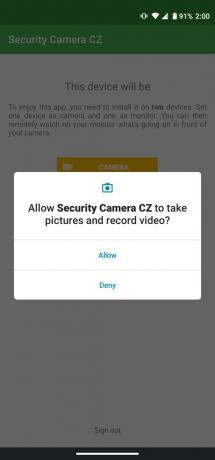
 Zdroj: Joe Maring / Android Central
Zdroj: Joe Maring / Android Central - Klepnite na Povoliť aby ste povolili prístup k mikrofónu vášho telefónu.
-
Klepnite na prepínač aby sa CZ Camera mohla zobrazovať v iných aplikáciách.
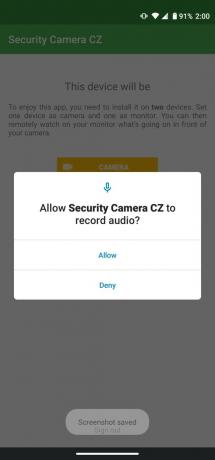
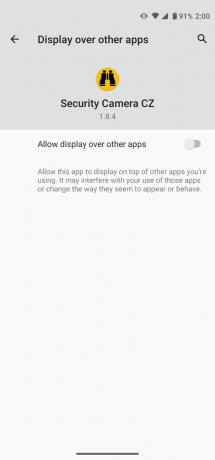
 Zdroj: Joe Maring / Android Central
Zdroj: Joe Maring / Android Central
Prehliadač bezpečnostnej kamery CZ
Ako nastaviť prehliadač Security Camera CZ
Teraz, keď je vaša bezpečnostná kamera pripravená na použitie, je čas dokončiť túto rovnicu konfiguráciou aplikácie Security Camera CZ v telefóne, ktorá slúži ako prehliadač. Tento proces je opäť celkom jednoduchý.
- Otvor Aplikácia Security Camera CZ na telefóne.
- Klepnite na Štart.
- Klepnite na Prihláste sa pomocou Google (váš účet by si mal už pamätať)
-
Klepnite na Monitor.

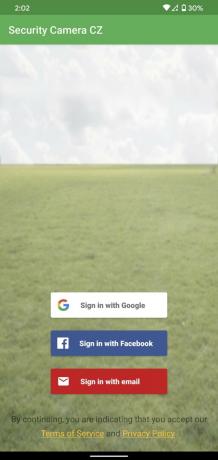
 Zdroj: Joe Maring / Android Central
Zdroj: Joe Maring / Android Central - Klepnite na Povoliť aby ste povolili prístup k úložisku vášho telefónu.
-
Klepnite na Povoliť aby ste povolili prístup k mikrofónu vášho telefónu.
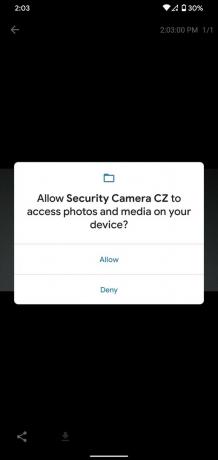
 Zdroj: Joe Maring / Android Central
Zdroj: Joe Maring / Android Central
Pri bližšom pohľade na aplikáciu
Teraz, keď máte aplikáciu Security Camera CZ nastavenú na oboch svojich telefónoch, je čas oboznámiť sa s tým, ako jednotlivé komponenty fungujú!
V porovnaní s Alfredom je užívateľské rozhranie pre časť aplikácie fotoaparátu veľmi základné. Uvidíte iba prepínač na zapnutie / vypnutie fotoaparátu a klepnutie na ikonu Náhľad tlačidlo, môžete vidieť, ako vyzerá aktuálne zobrazenie fotoaparátu, a získať možnosti na zmenu rozlíšenia.
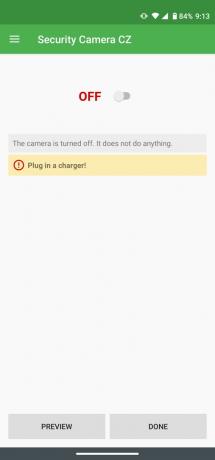
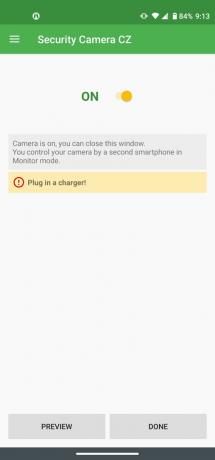 Zdroj: Joe Maring / Android Central
Zdroj: Joe Maring / Android Central
Annnndddd, to je všetko. Z telefónu, ktorý funguje ako fotoaparát, nemôžete meniť žiadne ďalšie nastavenia, čo znamená, že všetko musíte zvládnuť z aplikácie prehliadač / monitor. Aj keď to robí túto stránku Security Camera CZ obmedzenejšou v porovnaní s Alfredom, nie je to až taká veľká dohoda vzhľadom na povahu, ktorú oba vaše telefóny v tomto nastavení hrajú.
Ak prejdete na telefón diváka / monitora, svieti tu Security Camera CZ. Domovská obrazovka je takmer identická s Alfredom a zobrazuje zoznam všetkých aktívnych kamier, ktoré máte. Klepnite na ikonu ikona videa Ak chcete sledovať živý prenos z kamery, alebo klepnite na ikonu ikona galérie zobrazíte zoznam detekovaných pohybov z vašej kamery.


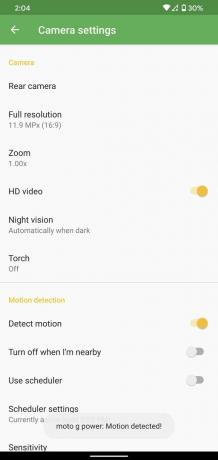 Zdroj: Joe Maring / Android Central
Zdroj: Joe Maring / Android Central
Ak klepnete na ikonu ikona ozubeného kolieska napravo od týchto dvoch tlačidiel sa dostanete do všetkých nastavení fotoaparátu. Je tu veľa zahrávať sa tu s niektorými z najdôležitejších vecí:
- Rozlíšenie fotoaparátu
- Zväčšiť
- HD video
- Nočné videnie
- Baterka / baterka
- Detekcia pohybu
- Názov fotoaparátu
- Siréna
Ako vidíte, aj tu sa nachádza veľa rovnakých funkcií od Alfreda. Aj keď Security Camera CZ nemá možnosť vás iba upozorniť, ak zistí prítomnosť ľudí, umožňuje vám ju prispôsobiť citlivosť detekcie pohybu, nastavte ju podľa plánu a dokonca vylúčte určité oblasti videa zo spustenia detekcie výstraha.
Security Camera CZ má tiež svoje vlastné platené predplatné, za ktoré sa môžete zaregistrovať, ktoré stojí 6,49 dolárov ročne a umožňuje vám to uchovávať históriu videí až 30 dní, podporuje video bez prerušenia po dobu 30 minút a zbavuje sa aplikácií reklamy.
Je to podobné ako Alfred Premium, až na výnimky, že Security Camera CZ je oveľa dostupnejšia a bezplatným používateľom úplne neochromuje rozlíšenie videa.
Najlepšie za menej

Tak dobre, tak zadarmo
Ak vás odradia náklady na Alfreda, Security Camera CZ určite stojí za pozretie. Má mnoho rovnakých funkcií ako Alfred, pričom jeho najvýznamnejšou výhodou je vylepšená kvalita videa pre používateľov bezplatnej verzie. Môžete však platiť za odstránenie reklám a získanie rozšírenej histórie videí.
- Zadarmo na Google Play
Ktorý z nich by ste mali použiť?
 Zdroj: Joe Maring / Android Central
Zdroj: Joe Maring / Android Central
All-in-all, Alfred aj Security Camera CZ sú spoľahlivé aplikácie, ktoré legitímne premenia váš starý telefón s Androidom na bezpečnostnú kameru. Sada funkcií je tiež veľmi podobná v každej službe, takže je trochu zložité rozhodnúť sa, ktorú z nich by ste mali použiť.
Alfred je z tej skupiny drahší a kvalita videa s bezplatnou verziou je dosť sklamaním. Keď však pracujem s niečím tak citlivým, ako sú bezpečnostné kamery pre váš domov, musím tu dať Alfredovi navrch. Môže sa pochváliť podstatne väčším počtom používateľov a spoločnosti sa v priebehu rokov dostalo značné množstvo pozornosti médií. V porovnaní s tým Security Camera CZ používa oveľa menej ľudí a bytostí prevádzkuje vývojár z Českej republiky. Na tom nie je nič inherentne zlé, ale ak by ste sa radšej spoliehali na svoju spoločnosť zameranú na viac verejne bezpečnostné potreby, tu sa ujíma Alfred (nehovoriac o tom, že má pomerne aktívne fórum s aktívnymi zamestnancami Alfreda v ňom).
Výkon a funkčnosť oboch aplikácií ma potešil, takže ak máte obmedzený rozpočet a chcete iba niečo pre základné sledovanie domácnosti, Security Camera CZ je skvelou voľbou. Aplikácia nie je taká pekná a v porovnaní s Alfredom jej chýba niekoľko funkcií, ale vzhľadom na to, ako dobre funguje bez toho, aby ste míňali cent, je sakra pôsobivé.
Odporučil by som dať obom aplikáciám prehľad a zistiť, ktorá z nich je najvhodnejšia pre vás a vaše potreby. Nie je čo stratiť a ich vyskúšaním na vlastnej koži získate lepšiu predstavu o tom, ako skutočne fungujú.
Či tak alebo onak, môžete si byť istí, že svoje staré telefóny s Androidom dobre využívate a zároveň zaisťujete bezpečnejšiu domácnosť.
Počúvali ste tento týždeň Android Central Podcast?

Každý týždeň vám Android Central Podcast prináša najnovšie technologické správy, analýzy a zaujímavé novinky so známymi spolupracovníkmi a špeciálnymi hosťami.
- Prihlásiť sa na odber vo vrecku: Zvuk
- Prihlásiť sa na odber v Spotify: Zvuk
- Prihlásiť sa na odber v iTunes: Zvuk
Za nákupy môžeme získať províziu pomocou našich odkazov. Uč sa viac.

Toto sú najlepšie bezdrôtové slúchadlá do uší, ktoré si môžete kúpiť za každú cenu!
Najlepšie bezdrôtové slúchadlá do uší sú pohodlné, skvele znejú, nestoja príliš veľa nákladov a ľahko sa zmestia do vrecka.

Všetko, čo potrebujete vedieť o PS5: Dátum vydania, cena a ďalšie.
Spoločnosť Sony oficiálne potvrdila, že pracuje na PlayStation 5. Tu je všetko, čo o nej zatiaľ vieme.

Spoločnosť Nokia predstavuje dva nové lacné telefóny Android One s cenou do 200 dolárov.
Nokia 2.4 a Nokia 3.4 sú najnovším prírastkom do cenovej ponuky inteligentných telefónov spoločnosti HMD Global. Pretože sú to obe zariadenia Android One, je zaručené, že budú dostávať dve hlavné aktualizácie operačného systému a pravidelné bezpečnostné aktualizácie až na tri roky.

Práca z domu sa s týmito skvelými stolnými počítačmi zjednodušila.
Byť v pohodlí je skvelé, ale nie vždy ľahké, keď sa snažíte používať notebook alebo na ne písať, keď leňošíte v posteli alebo na gauči. Našťastie sú tu vynikajúce laptopy, ktoré vám pomôžu pohodlne a efektívne pracovať, hrať hry alebo písať vo voľnom čase.

